Pauline Mendoza撰写
最后更新:January 10, 2024
从您最喜欢的歌曲中醒来 Spotify 是开始新一天的最佳方式。 无论是流行歌曲,摇滚的晦涩节拍,RnB 的深情即兴演奏,或者只是给您带来不同感觉的长而怪异的声音, Spotify 拥有您可以选择的所有类型,以帮助您醒来并开始新的一天。 所以,现在的问题是你怎么能 集 Spotify 作为警报? 当您阅读本文下面的以下部分时,您将知道如何。
文章内容
第 1 部分。你可以设置 Spotify 作为警报?第 2 部分。 你如何设置 Spotify 作为 iPhone 和 Android 上的闹钟?第 3 部分。设置的最佳方法 Spotify 作为 Android 和 iPhone 的闹钟总结
第 1 部分。你可以设置 Spotify 作为警报?
Spotify 出于多种原因,它是一款出色的应用程序。 当然,它让我们可以访问数百万首不同类型的歌曲。 我们可以探索从独立艺术家到最受欢迎的艺术家。 然后,播客在过去几年中已成为一种趋势。 这个伟大的应用程序必须提供更多的方法,并且将来会提供更多的方法来为人们如何使用音乐和数字空间提供更好和最可行的解决方案。 能 Spotify 超越这一点,甚至设置功能 Spotify 作为警报?
人们对数字音乐的需求是广泛而持续的。 尤其是现在,像你这样的人需要一些东西来帮助你在忙碌的一天中醒来。 有时,这并不容易。 幸运的是, Spotify 通过将应用程序与闹钟应用程序集成在一起,再次开发了一种让人们更好地醒来的新方法,每个用户都可以同步他们喜欢的任何音乐 Spotify 在他们的指尖。
第 2 部分。 你如何设置 Spotify 作为 iPhone 和 Android 上的闹钟?
许多方法声称任何用户都可以设置 Spotify 作为警报。 但是,它们并不像他们说的那样可行。 因此,我将向您展示如何正确地做到这一点。 当你有时,你可以开始更好地醒来 Spotify 轨道作为您的闹钟,但借助几个可以轻松同步的友好应用程序 Spotify.
#1. 使用 Google 时钟应用在 Android 上设置
Google Clock 的新功能是允许 Spotify 与他们有用的应用程序同步。 请注意,您必须首先检查您的应用程序是否是最新的,以使该过程简单明了。
- 如果您的设备上还没有 Google 时钟,请从以下网址下载 谷歌Play商店. 另一方面,在您的设备上启动 Google 时钟。
- 在应用程序界面的底部,点击带有 + 号的圆形图标以显示新闹钟。
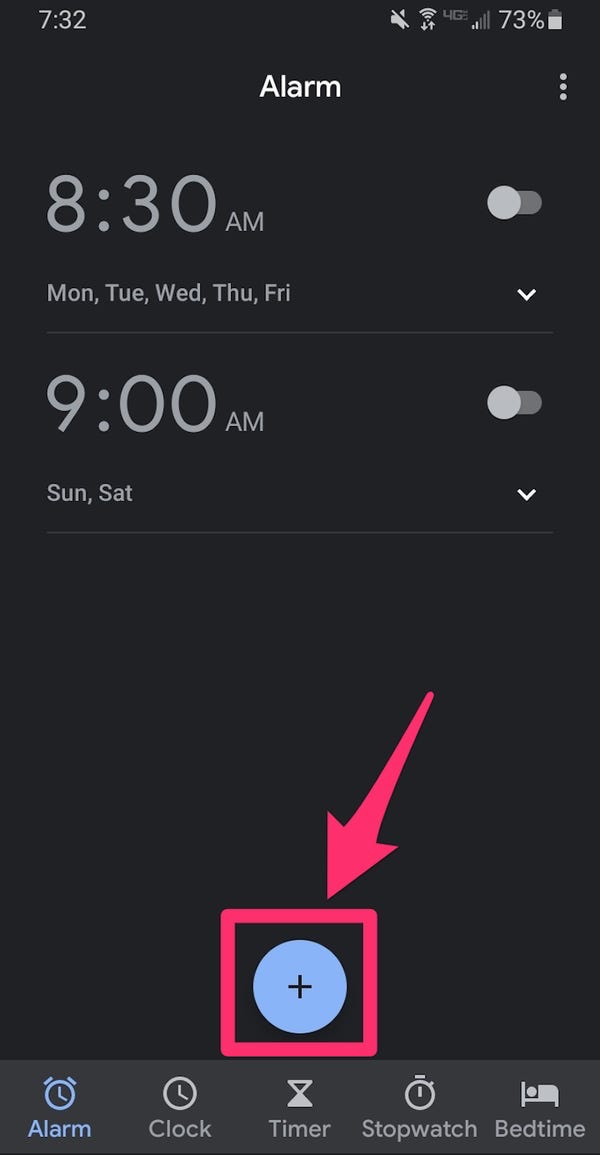
- 根据您的意愿设置时钟。
- 接下来,点击分钟和上午或下午的设置。
- 设置完新闹钟后,点击重复选项下方的铃铛图标。
- 将显示界面上的弹出窗口。 选择 Spotify 音乐任你选择。
- 点击 Spotify 选项卡,从它显示的列表中选择您喜欢的音乐。 您还可以搜索不在菜单上的歌曲。
- 找到想要的歌曲后,点按它。 歌曲会自动显示在谷歌时钟的主界面上。
#2。 通过闹钟在 iPhone 上设置 Spotify 应用
闹钟 Spotify 是一款可帮助您将音乐添加到闹钟的应用程序 Spotify. 您可以使用该应用程序从保存在您手机上的曲目中设置闹钟 Spotify 播放列表或您喜欢的歌曲。 请注意,您需要拥有高级帐户和稳定的 WiFi 连接才能在其上浏览歌曲 Spotify.
- 在 App Store 上,下载闹钟 Spotify
- 启动 Spotify 应用程序在您的设备上并登录到您的帐户并转到设置。
- 点击“闹钟”,然后点击“添加”以创建新闹钟。 从中选择任何歌曲 Spotify 您希望成为您的警报轨道。
- 接下来,设置您想要的时间。
- 您也可以转到“播放列表”,然后从中选择一首歌曲。 然后,点击“添加”为闹钟设置音乐。
- 最后,点击“完成”以完成新闹钟的设置。
第 3 部分。设置的最佳方法 Spotify 作为 Android 和 iPhone 的闹钟
我们都知道严格 Spotify 可以当我们谈论玩 Spotify 应用程序之外的歌曲。 换句话说,您需要一个专门开发的功能强大的应用程序来转换任何 Spotify 将歌曲转换为其他常用文件格式,如 MP3、MP4、AAC、FLAC 等等。 这是您需要使用的所有原因的列表 TuneSolo Spotify 音乐转换器:
免费尝试
免费尝试
- TuneSolo 帮助您下载和转换播放列表和专辑 Spotify
- 支持最常用的格式列表,如 MP3、AAC、FLAC 等。
- 你可以玩你所有的 Spotify 任何设备上的音乐不受限制
- 支持离线流媒体和永远没有互联网连接
- 它有助于剥离所有加密 Spotify 由其 DRM 提供的音乐
- TuneSolo 可以转换和下载 Spotify 以 5 倍的最快速度播放您想要的歌曲
- 您可以转换和下载所有您喜欢的 Spotify 同时播放的歌曲
- TuneSolo 确保您不会等待太久来转换您的 Spotify 音乐
- 提供 100% 无损音频音质
- TuneSolo 不会忽略来自 ID3 和元数据的任何信息。
1。 兑换 Spotify 将歌曲转换为 MP3 TuneSolo
步骤 1。
- 安装 TuneSolo Spotify 您的 PC 上的音乐转换器从此 链接.
步骤 2。
- 转让 Spotify 歌曲按照“复制和粘贴或拖放和添加”的方法。

步骤 3。

步骤 4。
- 开始转换您的 Spotify 歌曲,单击“全部转换”按钮,然后等待下载完成。

2。 传递 Spotify 歌曲到 iPhone/Android
- 将手机的 USB 数据线连接到计算机。
- 转到您选择的“输出文件夹”并找到转换后的 Spotify 歌曲。
- 按下按钮 CTRL + A 选择所有转换的 Spotify 文件,然后按 CTRL + C。
- 转到手机的音乐文件夹,然后粘贴转换后的歌曲。
3.设置转换 Spotify 音乐作为闹钟歌曲
- 转到手机的时钟,然后打开它。
- 接下来,点击“闹钟”,然后按“+”按钮创建一个新闹钟。
- 选择您想要设置闹钟的时间。
- 在时间下方,按“声音”选项,然后点击“选择一首歌曲”为闹钟添加您想要的音乐。
- 最后,点击“返回”,然后选择“保存”。
总结
就是这样! 现在早上醒来不会很沉重,一旦你的闹钟响起,你将告别干草的挣扎 Spotify 你想要的音乐。 当你早上醒来时,你知道你一定会度过美好的一天,而且你的心情已经定好了。 这只有在你得到之后才有可能 TuneSolo Spotify 音乐转换器作为您值得信赖的转换器工具,让您的 Spotify 闹钟的歌曲。
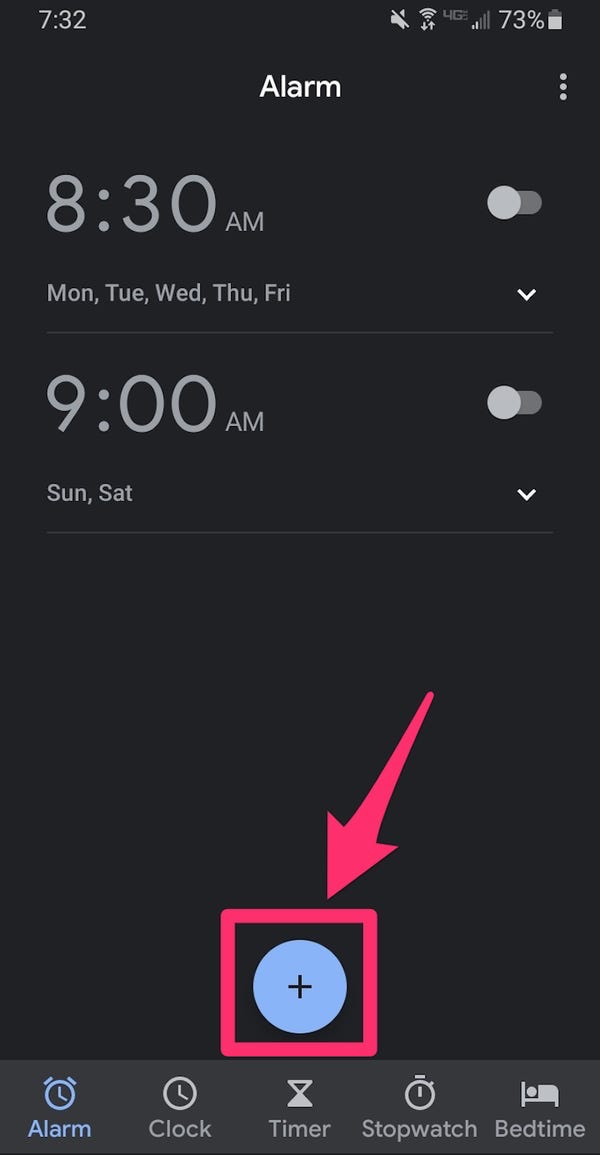



发表评论
1.你的名字
2.您的电子邮箱
3.您的评论
提交